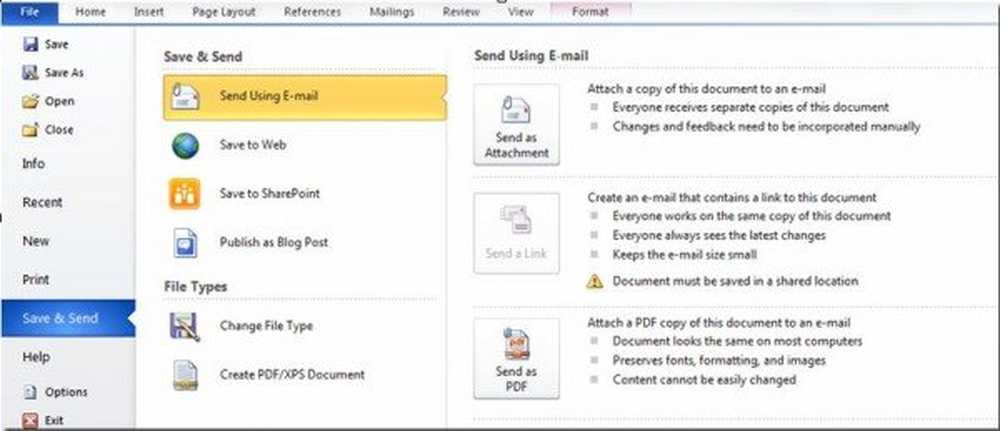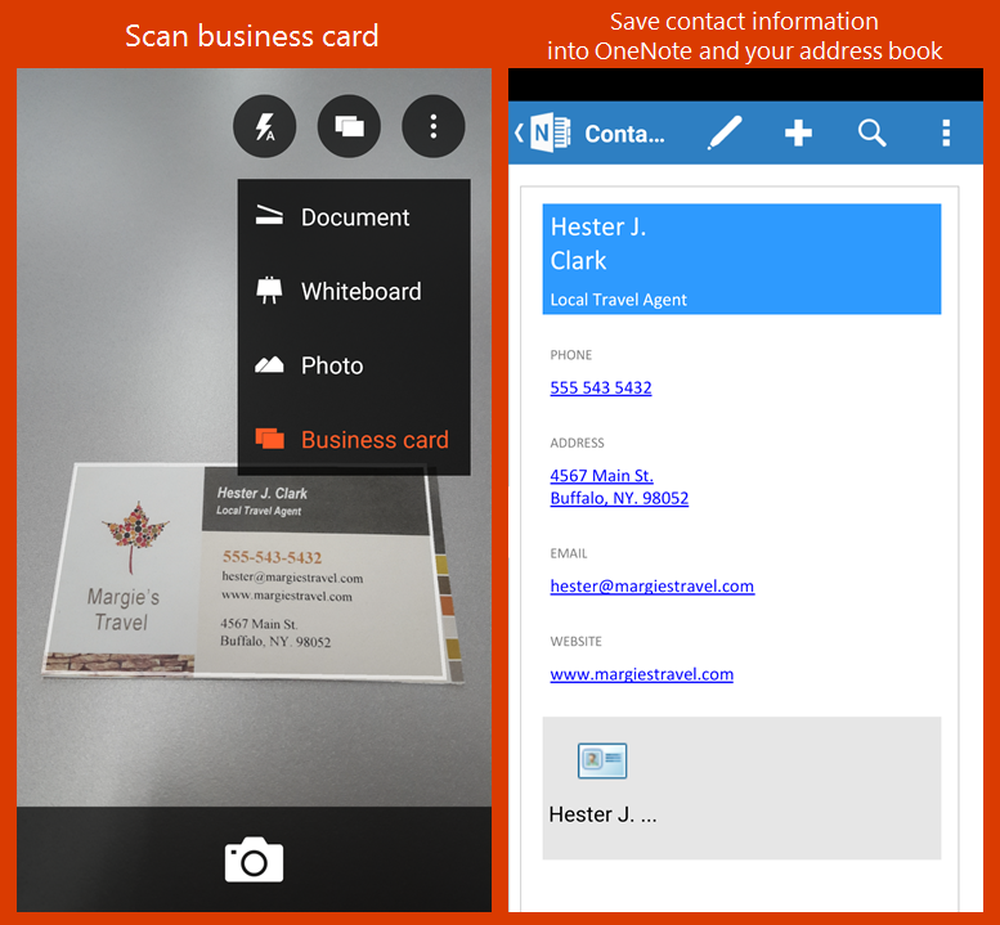Lagre og vis full e-postkildedata i Outlook 2013


Oppretter du en Exchange Mail Server, kjører inn i feil, eller bare nysgjerrig på hva som skjer bak kulissene med e-postoverføring? Uansett, har Outlook en funksjon som lar deg vise detaljert meldingsinformasjon, inkludert overføringsoverskriftene og kilden til e-postadressen. Som standard vises bare noen av kildedataene, men med en rask registret kan vi lage Outlook-visning hver bit informasjon som den henter. I bunnen viser jeg deg også hvordan du kan se denne informasjonen.
Det er imidlertid noen advarsler med denne strategien:
- Aktivering av hele kilden vil føre til at Outlook lagrer denne informasjonen på disken din. Dette vil føre til at e-postmeldinger tar opp omtrent dobbelt så mye plass (ikke teller media, bare tekst).
- Denne funksjonen vil kunne logge data hentet via IMAP. Den fungerer bare med POP3, Exchange, og Outlook.com (Hotmail) Connector-tillegget.
Med det sagt, fungerer det ganske bra for å diagnostisere feil og problemer med å motta e-postmeldinger hvis du er en systemadministrator eller prøver å sende feilinformasjon til teknologien som håndterer postserverne dine.
Klikk her for å laste ned den forhåndsdefinerte registret, og hopp over flertallet av denne veiledningen.Gjør manuelt på registerhacket
Trykk på Windows-tast + R for å åpne dialogboksen Kjør og skriv inn regedit å starte Windows-registerredigering.

Bla til registernøkkelen som finnes på:
- HKEY_CURRENT_USER \ Software \ Microsoft \ Office \ 15.0 \ Outlook \ Options

Høyreklikk alternativtasten (en nøkkel ser ut som en mappe) og velg Ny> Nøkkel. Gi den nye nøkkelen følgende navn:
- Mai'

Nå i posttasten, velg for å opprette en ny> DWORD-verdi (32-bit). Gi den nye DWORD følgende navn:
- SaveAllMIMENotJustHeaders

Dobbeltklikk nå på den nye DWORDen du nettopp opprettet og oppkalt. I dialogboksen som vises, angir verdien data til 1, la basen være som hexadecimal, og klikk OK for å lagre og avslutte.

Se kilden til en e-post i Outlook 2013
Det er to forskjellige steder å vise kildedataen for en e-post i Microsoft Outlook. For å se det i krever enten meldingen å være åpen i sitt eget vindu. For å gjøre dette, dobbeltklikk du på e-postmeldingen.

Når e-posten er åpnet i eget vindu, åpner du dialogboksen Egenskaper. Dette er funnet i Fil bånd under info tab.
- Fil> Info> Egenskaper

Nederst i vinduet Meldingsegenskaper finner du Internett overskrifter logginformasjon.

Det andre stedet du finner kildeinformasjon er i selve kilden til e-posten. Den finnes fra menyens Meldingsbånd under Handlinger> Andre handlinger> Vis kilde.

Kildefilen åpnes i tekstformat i standard tekstfileditor.